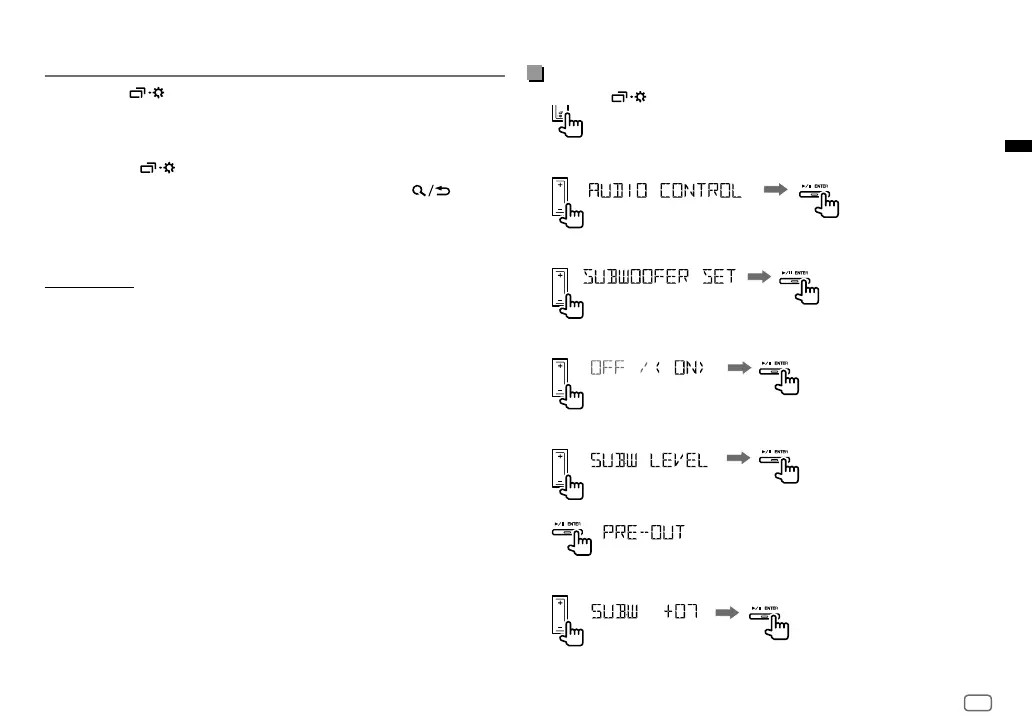7
Data Size: B6L (182 mm x 128 mm)
Book Size: B6L (182 mm x 128 mm)
MENÜ-EINSTELLUNGEN
1 Halten Sie gedrückt, um auf Menü-Einstellungen zu schalten.
2 Drücken Sie VOL +/– um einen Gegenstand zu wählen, und drücken Sie
dann
* ENTER.
3 Wiederholen Sie Schritt 2, bis der gewünschte Gegenstand gewählt/
aktiviert ist.
4 Drücken Sie zum Beenden.
Zum Zurückschalten zum vorherigen Einstellelement drücken Sie
.
• Siehe BEDIENUNGSANLEITUNG auf der folgenden Seite für detaillierte
Erklärungen jedes Elements: <http://www.jvc.net/cs/car/>
• Die Verfügbarkeit jedes Elements ist nach dem Modell unterschiedlich.
Menüelemente
[EQ SETTING]
: Wählt einen Vorwahl-Equalizer oder stellt Ihre eigenen
Klangeinstellungen ein.
[AUDIO CONTROL]
: Stellt Ihre bevorzugten Audio-Einstellungen ein.
[DISPLAY]
: Wählen Sie Ihre bevorzugte Steuerung für das Anzeigefenster.
[COLOR]
: Stellt Ihre bevorzugte Beleuchtungsfarbe für die Symboltaste
einstellen.
[TUNER SETTING]
: Einstellungen für Radioquelle.
[SYSTEM]
: Einstellungen für diese Einheit.
[CLOCK]
: Stellt die Uhr ein.
[ENGLISH]
: Wählen die Sprache für das Menü und die Musikinformation.
[РУССКИЙ]
: Wählen die Sprache für das Menü und die Musikinformation.
[ESPANOL]
: Wählen die Sprache für das Menü und die Musikinformation.
[FRANCAIS]
: Wählen die Sprache für das Menü und die Musikinformation.
[DEMO MODE]
: Aktiviert oder deaktiviert die Displaydemonstration.
Beispiele einiger häufig verwendeter Einstellungen
Subwoofer-Pegeleinstellung
1 Halten Sie gedrückt, um auf Menü-Einstellungen zu schalten.
2 Drücken Sie VOL +/– zum Wählen von
[AUDIO CONTROL]
, und drücken Sie
dann
* ENTER.
3 Drücken Sie VOL +/– zum Wählen von
[SUBWOOFER SET]
, und drücken Sie
dann
* ENTER.
4 Drücken Sie VOL +/– zum Wählen von
[ON]
, und drücken Sie dann
* ENTER.
5 Drücken Sie VOL +/– zum Wählen von
[SUB.W LEVEL]
, und drücken Sie dann
* ENTER.
6 Drücken Sie * ENTER, wenn
[PRE-OUT]
im Display gezeigt wird.
7 Drücken Sie VOL +/–
, um den Subwoofer-Pegel einzustellen, und drücken Sie
dann
* ENTER
.
Fortsetzung auf nächster Seite...
JS_JVC_QSG_KD_T401_E_GE.indd 7JS_JVC_QSG_KD_T401_E_GE.indd 7 26/7/2018 11:32:50 AM26/7/2018 11:32:50 AM
